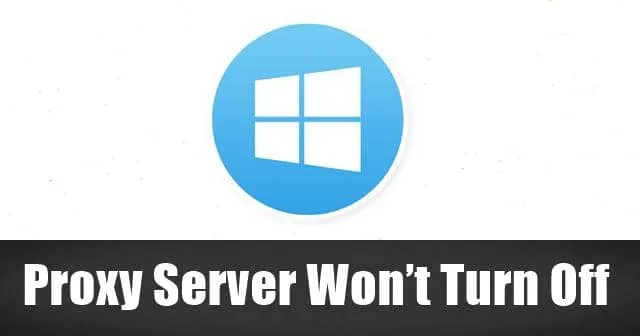
今日の世界では、テクノロジーがすべてです。それはあなたのあらゆるニーズを満たす燃料です。今日では誰もがインターネットに依存しています。大企業から小規模なスタートアップまで、誰もがビジネスのためにインターネットをさまざまな目的で使用しています。より多くの人が個人的な目的や目的のためにオンラインにアクセスしています。公式使用。 オンライン詐欺と詐欺の増加これらに伴い、 違法行為も急増しています。
私たちは個人的な情報や情報を保存する傾向があります。誰かが私たちの情報を簡単にハッキングできることを知らずに、私たちのシステムに公式データが保存されています。望ましくないアクセスを防ぐには、オンライン プライバシーを強化することが不可欠です。
そのため、人々はこの望ましくないアクセスを防ぐためにプロキシを使用します。プロキシ サーバー: IP アドレス匿名でインターネット サーフィンできます。 >。プロキシを使用しないと、パブリック IP アドレスが表示されます。つまり、特定の人があなたがどの Web サイトを使用しているかを知ることができます。
ただし、プロキシを使用すると、プロキシ サーバーが結果を取得するときに、プロキシ サーバー
Windows 10 でプロキシを無効またはオフにしようとしても、オフにならない場合があります。そこでここでは、Windows 10 のプロキシ サーバーがオフにならない問題を解決する方法を紹介します。
Windows 10でプロキシサーバーがオフにならない問題を修正
1. Windows 設定アプリ経由
- Windows の設定を開くか、Window キー + I を押します。
- 次に、[ネットワークと] をクリックします。インターネット セクション。

- 左側に[プロキシ] タブが表示されます。

- [プロキシ] タブをクリックし、プロキシ タブが無効になっていることを確認します。
2. WinHTTP Web プロキシ自動検出サービスを有効にする
Windows 10 ユーザーによると、プロキシがオフになっていない場合、Winhttp Web プロキシ自動検出サービスは有効になっていません。このサービスを開始するには、次の手順に従う必要があります。
- ウィンドウ キー + R を押して [ファイル名を指定して実行] ダイアログ ボックスを開き、services.msc をクリックして Enter キーを押します。

- サービス ウィンドウが表示されたら、WinHTTP Web Proxy Auto-Discovery Service を見つけます。ダブルクリックします。

- サービスが実行されていないとします。開始をクリックして変更を保存します。
3. システムをスキャンする
フル システム スキャンまたはディープ スキャンを実行すると、Windows 10 のプロキシ エラーを解決できる場合があります。場合によっては、プロキシを使用し続ける悪意のあるコードやスクリプトが存在することがあります。したがって、システムにプロキシ設定の使用を強制します。コンピュータ全体をスキャンするには、優れたウイルス対策ソフトウェアが必要です。ハードドライブのサイズに応じて、数分から数時間かかります。

最新の Windows 10 を使用すると、組み込みのウイルス対策機能である Microsoft Defender を使用できます。また完全なシステム スキャン機能も提供します。 Microsoft はセキュリティ機能を継続的に改善し、データベースにさらに多くの脅威検出を追加しています。 サードパーティのウイルス対策を使用する場合は、ここで当社のウイルス対策のお買い得情報を確認できます。
さまざまな理由により、コンピュータがプロキシ サーバーに接続されたままになることがあります。しかし、問題がどのように発生したかに関係なく、すべてではないにしろ、そのほとんどを解決し、いくつかの適切な答えを提供してきました。 PC 上のプロキシを削除できる場合は、信頼できる VPN プロバイダにサインアップすることを検討してください。





コメントを残す